Guía completa para administrar contactos de Whatsapp
¿Tu lado TOC ya tiene pánico? Relájese… lo tenemos cubierto con esta guía completa para administrar los contactos de WhatsApp solo para usted.
- 1. Agregar contactos a WhatsApp
- 2. Eliminar un contacto en Whatsapp
- 3. Eliminar contactos duplicados en Whatsapp
- 4. ¿Por qué no se muestra el nombre de contacto de Whatsapp?
- 5. Consejos para administrar los contactos de su teléfono
Parte 1: agregar contactos a WhatsApp
Agregar una persona a su lista de contactos de WhatsApp es muy fácil ya que la aplicación extrae todos los detalles de contacto disponibles en su libreta de direcciones en su base de datos. Así, si tus contactos usan WhatsApp, aparecerán automáticamente en tu lista de ‘Favoritos’. Sin embargo, deberá asegurarse de que WhatsApp tenga la autorización para hacerlo en la configuración de privacidad de su teléfono.
Alternativamente, si le preocupa su privacidad, puede agregar manualmente sus contactos:
1. Dirígete a WhatsApp > Contactos .
2.Haga clic en (+) botón para comenzar a poner una nueva entrada de contacto.

3.Introduzca todos los datos de la persona y haga clic en Terminados.

Parte 2: eliminar un contacto en Whatsapp
¿Alguna vez se desplazó hacia abajo en su lista de contactos de WhatsApp y encontró una entrada de contacto vacía o irrelevante? ¿Con qué frecuencia te preguntas dónde conociste a esta persona y por qué tienes sus datos de contacto? Personalmente, siempre eliminaríamos este tipo de entradas para evitar el desorden en nuestros teléfonos.
1. Abre el Contacto > lista y busque el contacto que desea eliminar. Abra el contacto.
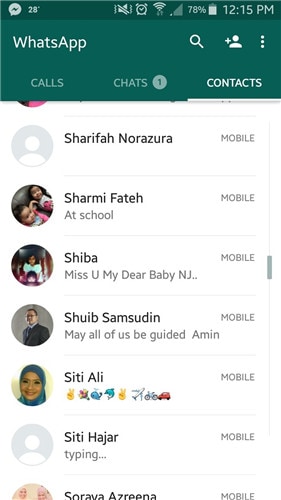
2. Abra la ventana de información de contacto y haga clic en el ‘…’ botón. Toca el Ver en la libreta de direcciones opción. Eliminar el contacto significará que no solo se eliminará de su lista de WhatsApp, sino también de su libreta de direcciones.
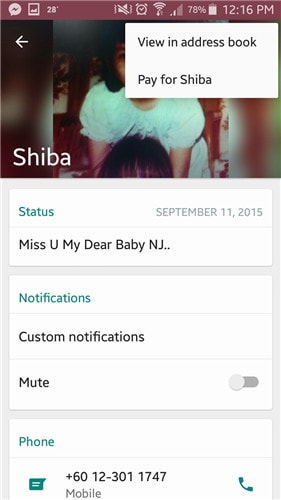
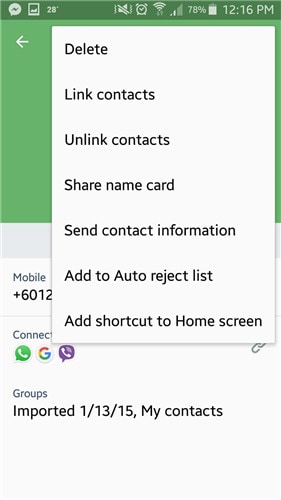
Parte 3: eliminar contactos duplicados en Whatsapp
Los contactos duplicados generalmente ocurren cuando regresa su teléfono a su configuración de fábrica, cambia las tarjetas SIM o crea copias de sus contactos accidentalmente. Debería poder eliminar contactos duplicados tal como le gustaría una acción de eliminación normal de forma manual e individual (consulte los pasos anteriores). Sin embargo, esto llevará mucho tiempo y si las entradas de los contactos contienen diferentes conjuntos de datos, probablemente sea mucho más fácil fusionar sus contactos.
La forma más fácil de fusionar estos detalles es probablemente usando su cuenta de Gmail; solo asegúrese de tener su Gmail sincronizado con su teléfono:
1.Abra su cuenta de Gmail. Haga clic en el gmail botón: aparecerá un menú desplegable. Hacer clic Contacto para acceder a todos tus contactos.
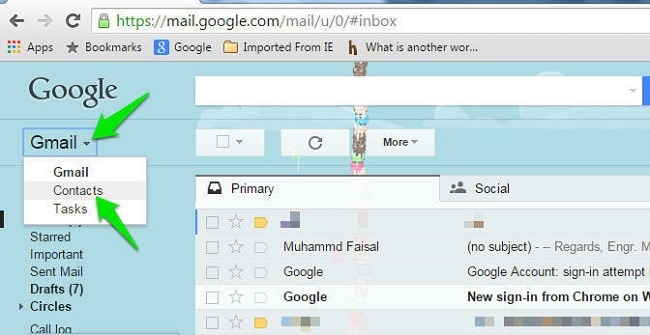
2.Click Más y posteriormente haga clic en el Buscar y fusionar duplicados… opción cuando puedas.
3. Gmail luego recogerá todos los contactos duplicados. Hacer clic ir para fusionar sus contactos con las entradas correspondientes.
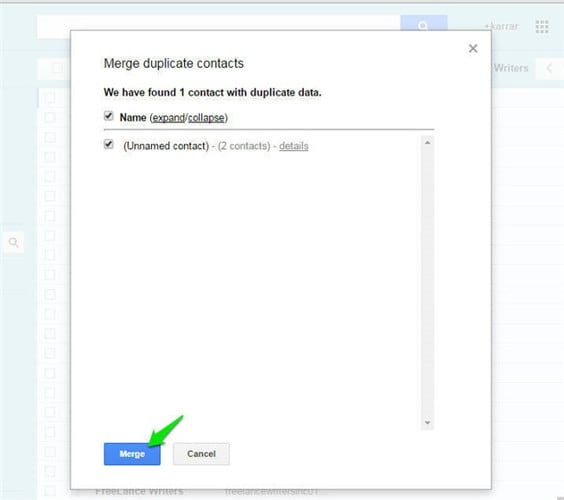
4. Dado que ya tiene Gmail sincronizado con su teléfono, su lista de contactos de WhatsApp ahora debería estar actualizada.
Parte 4: ¿Por qué no se muestra el nombre de contacto de Whatsapp?
¿Aparecen números en lugar de los nombres de tus contactos? Este es un problema bastante común que enfrentan muchas personas. Si ha intentado cerrar y volver a iniciar la aplicación, hay varias razones por las que esto podría suceder:
1.Tus contactos no usan WhatsApp. No aparecerán en tu lista si no están registrados en la aplicación.
> 2. No guardó correctamente el número de teléfono de su contacto. Esto sucede a menudo cuando viven en otro país. Para solucionar esto, asegúrese de guardar sus números de teléfono en formato internacional completo.
3. Está utilizando una versión anterior de WhatsApp: asegúrese de actualizar su aplicación cuando haya actualizaciones disponibles.
4. Es posible que sus contactos no sean visibles para sus aplicaciones. Para habilitar la visibilidad, vaya a Menú > Configuración > Contactos > Mostrar todos los contactos . Esto debería resolver inmediatamente su problema.

Si aún no puedes verlos, actualiza tu WhatsApp: WhatsApp > Contactos > … > Actualizar

Parte 5: Consejos para administrar los contactos de su teléfono
Hoy en día, es difícil mantenerse al día con la gran cantidad de tecnología que utilizamos. Son geniales en lo que hacen, pero a veces crean un lío en nuestros teléfonos. Hacemos malabarismos con múltiples cuentas con contactos para diferentes propósitos.
Una vez tuve más de cientos de contactos en mi teléfono, pero no se deje engañar. No es que yo fuera importante, era porque era desorganizado. Para una persona, tenía varias entradas, por ejemplo, Móvil de hermana, Oficina de hermana, Móvil de hermana 2, etc.
Entonces, ¿cómo me salí de este lío? Así es cómo:
- 1. Combinar todas mis entradas de contacto de una persona, de modo que ahora, en lugar de tener 10 entradas de mi hermana, solo tengo una y todos sus datos de contacto están alojados juntos.
- 2. Haga una copia de seguridad de todos mis contactos para que no tenga que enviar mensajes a todos para enviar sus datos de contacto y estropear mi teléfono nuevamente.
- 3. Limite sus cuentas a dos: personal y profesional. No necesita otra cuenta para compras en línea o su negocio secundario.
Ahora que está equipado con todos los pasos que debe seguir para administrar sus contactos de WhatsApp, ¡puede comenzar a organizarlos de una mejor manera! Como puede ver, no se necesitan aplicaciones sofisticadas y solo se necesitan unos pocos clics para completar. ¿Fácil verdad?
¡Ya no deberías tener la excusa para no administrar adecuadamente tus contactos!
DrFoneTool – Recuperación de datos (Android)
Recupere mensajes y archivos adjuntos de WhatsApp de teléfonos inteligentes / tabletas con Android.
- Recuperar datos de Android escaneando su teléfono y tableta Android directamente.
- Vista previa y recuperación selectiva lo que quieras de tu teléfono y tableta Android.
- Admite varios tipos de archivos, incluidos Mensajes, Contactos, Fotos, Videos, Audio, Documentos y WhatsApp.
- Admite más de 6000 modelos de dispositivos Android y varios sistemas operativos Android.
últimos artículos

